
자녀에게 iPhone을 건네준다면 자녀가 방문하는 웹사이트를 관리하고 싶을 수도 있습니다. iPhone에서 웹 사이트를 차단하고 차단 해제하는 방법은 다음과 같습니다.
부모이고 자녀가 iPhone을 사용하도록 허용하는 경우 특정 웹사이트나 웹사이트 그룹에 대한 접근을 허용하고 싶지 않을 수도 있습니다. 이와 같은 상황이나 유사한 상황에서는 iPhone에서 웹 사이트를 차단하거나 차단 해제할 수 있습니다.
성인용 웹사이트일 수도 있고 다른 이유로 차단하고 싶은 다른 웹사이트일 수도 있습니다. iPhone에서 웹사이트를 차단하고 차단 해제하는 것은 단지 몇 번의 탭만으로 쉽습니다.
이 예에서는 iOS 16.1을 실행하고 스크린 타임 기능을 사용하는 iPhone을 사용하고 있습니다.
iPhone의 스크린 타임 기능을 사용하면 휴대폰을 다른 사람에게 넘겨줄 때 다른 사람이 접근하지 못하도록 하고 싶은 특정 웹 사이트를 차단할 수 있습니다. 사이트를 차단한 후 사용자는 해당 사이트를 사용할 수 없다는 알림을 받게 됩니다.
스크린 타임을 사용하여 iPhone에서 웹 사이트를 차단하려면:
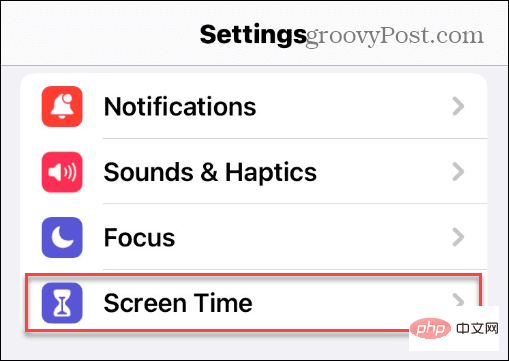
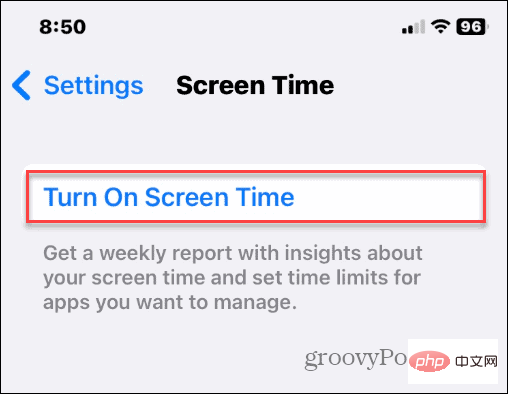
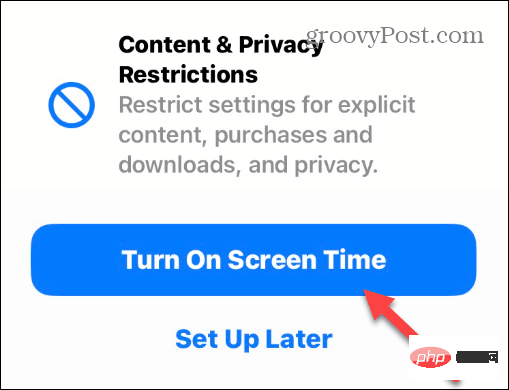
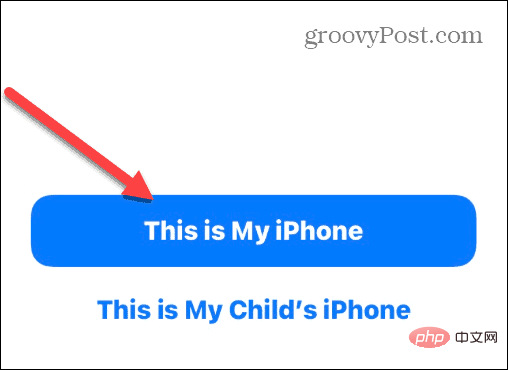
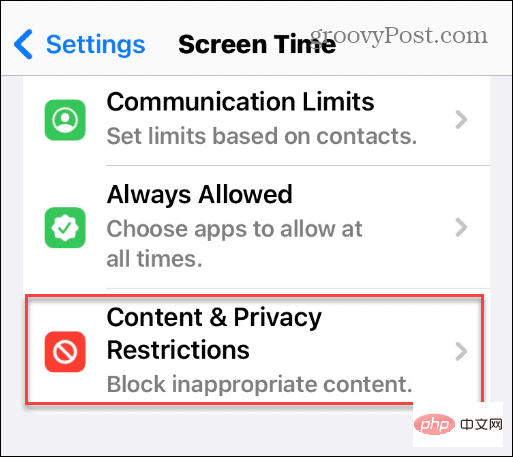
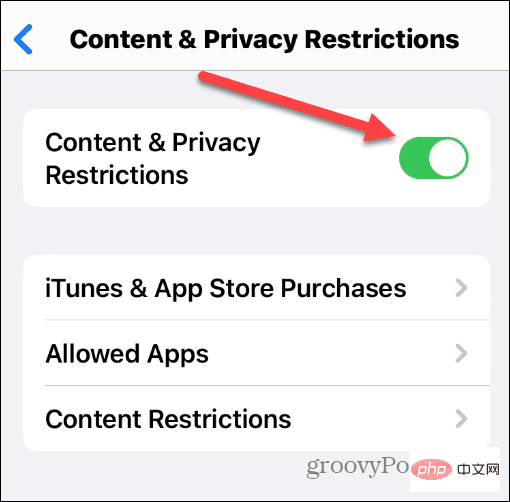
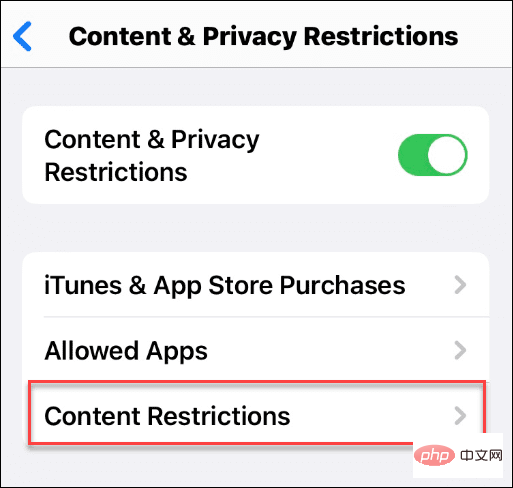
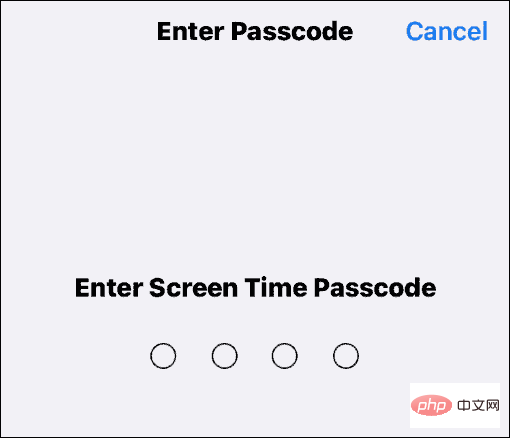
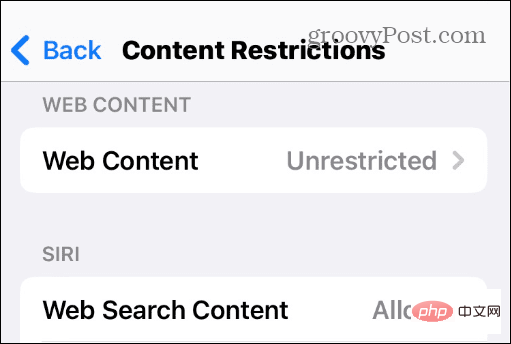
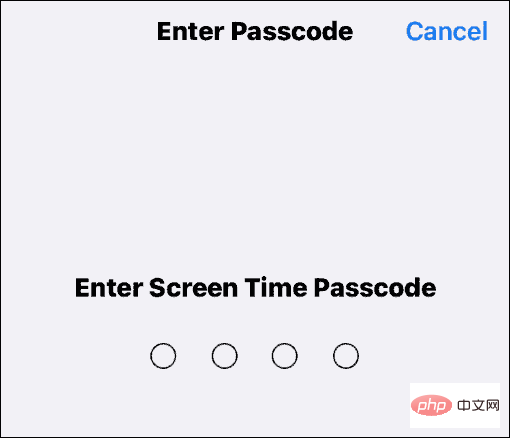
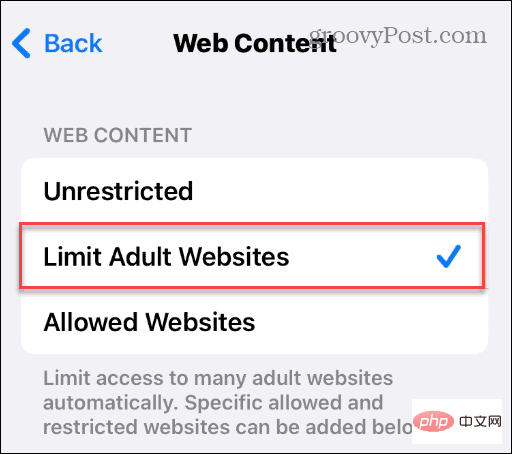
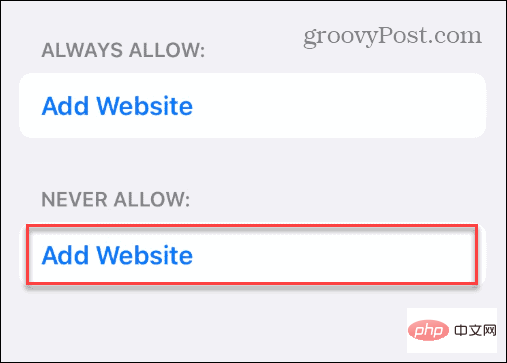
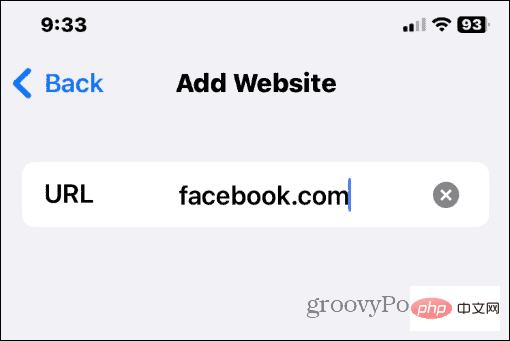
차단 목록에 더 많은 사이트를 추가하려면 같은 장소로 이동하여 추가하세요. 나중에 사이트를 허용하려면 "Never Allow" 목록에 들어가서 제거하면 됩니다.
예를 들어 아래 스크린샷에서는 Facebook과 Twitter를 영구적으로 차단하고 PBS Kids를 항상 허용했습니다.
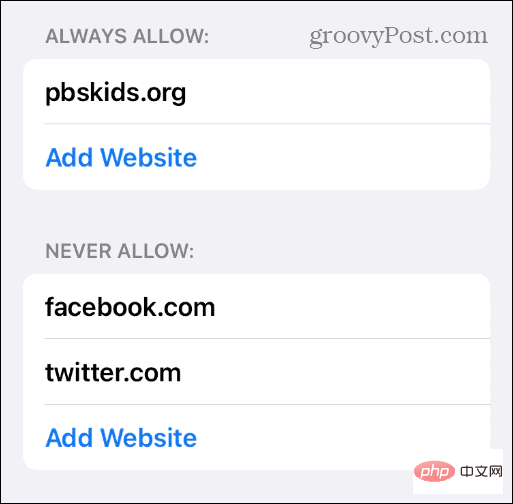
또한 웹사이트를 항상 허용하려면 "항상 허용" 섹션에서 "웹사이트 추가"를 선택하고 URL을 삽입하세요.
차단한 웹사이트에 해당 사람이 접속을 시도하면 해당 페이지가 실행되지 않습니다. 대신 페이지가 제한되었음을 사용자에게 알리는 스플래시 페이지가 표시됩니다.
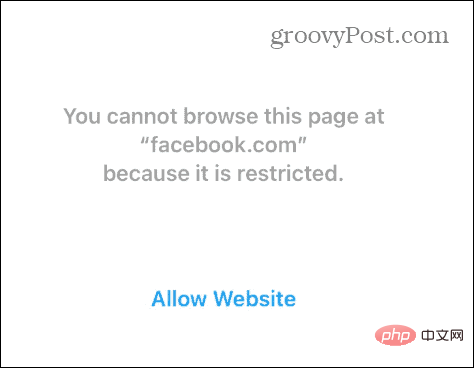
Safari(및 기타 브라우저)에도 사이트 허용 링크가 표시되지만, 해당 링크를 클릭하면 스크린 타임 비밀번호를 묻는 화면이 표시됩니다. . 따라서 코드가 비공개이고 쉽게 추측할 수 없는지 확인해야 합니다.
귀하의 자녀나 다른 사람이 자신의 휴대폰을 귀하에게 넘겨주어야 사이트 차단을 해제하거나 제한할 수 있습니다.
iPhone에서 웹사이트를 차단하는 것 외에도 스크린 타임을 사용하면 특정 게임과 앱, 매장 구매, 노골적인 언어 등에 대한 접근을 차단할 수도 있습니다.
또한 스크린 타임 사용을 차단하기 위해 사이트에 들어가면 결국 iPhone에 설치된 모든 브라우저에서 해당 사이트가 차단된다는 점에 유의하는 것이 중요합니다. 따라서 사용자는 Google Chrome, Firefox 등 다른 브라우저를 사용하여 차단된 사이트를 우회할 수 없습니다. 차단된 사이트 통과를 허용하는 유일한 방법은 비밀번호를 사용하여 일시적으로 통과를 허용하거나 스크린 타임의 차단된 콘텐츠 섹션에서 URL을 제거하는 것입니다.
iPhone에서 차단할 수 있는 콘텐츠는 웹사이트뿐만이 아닙니다. 예를 들어, 스팸 및 기타 원치 않는 전화를 피하기 위해 알 수 없는 발신자를 차단할 수 있습니다. 또한 누군가의 소식을 듣고 싶지 않다면 iPhone에서 연락처를 차단할 수도 있습니다.
위 내용은 iPhone에서 웹사이트를 어떻게 차단하고 차단 해제할 수 있나요?의 상세 내용입니다. 자세한 내용은 PHP 중국어 웹사이트의 기타 관련 기사를 참조하세요!